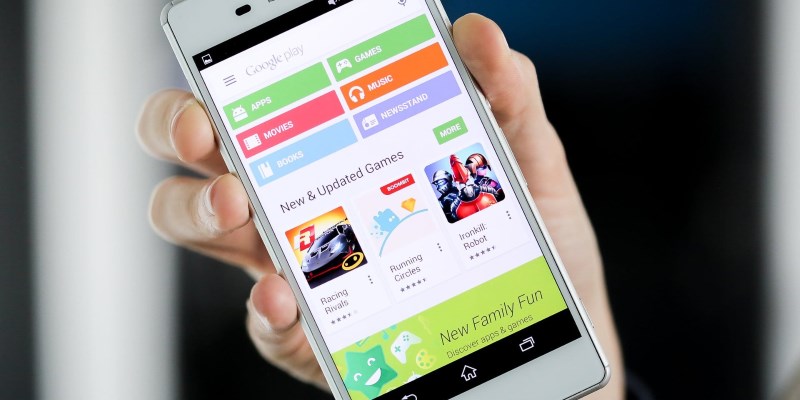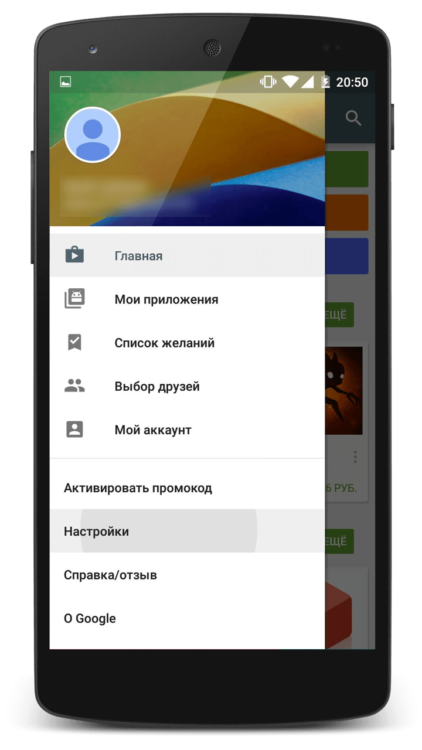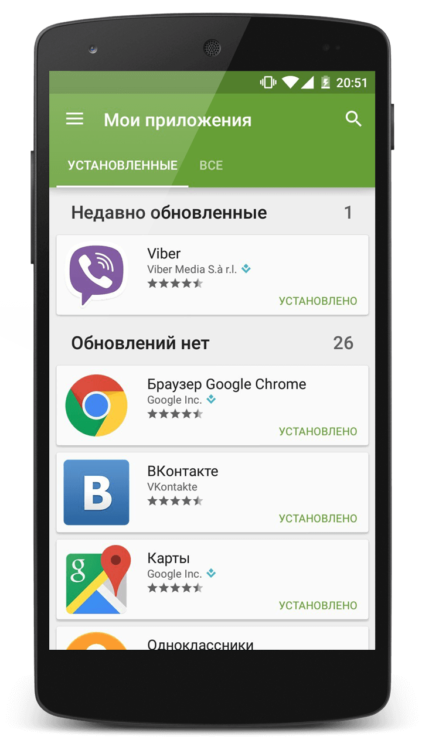настройка автообновления приложений андроид
Как включить автоматическое обновление только для избранных приложений на Android
Google Play позволяет либо автоматически обновлять все приложения и игры, либо отказаться от этой возможности и устанавливать нужные апдейты вручную поштучно. Есть и третий вариант: можно указать, обновления каких приложений вы не желаете получать автоматом.
На смартфоне могут быть установлены сотни приложений, в том числе те, которыми вы пользуетесь очень редко, или те, что и так работают без нареканий. Позволять им обновляться автоматически бессмысленно и даже вредно — вы впустую потратите трафик и заряд аккумулятора. Кроме того, некоторые приложения после установки апдейта могут сбросить настройки или начнут вылетать с ошибкой.
Согласитесь, неприятно прийти в магазин, попытаться расплатиться на кассе и выяснить, что денег не хватает, а банковское приложение не работает и не позволяет увеличить лимит, или приложение с дисконтной картой забыло пароль и не даст вам получить бонусные начисления или скидку.
Как настроить выборочное обновление приложений:
Откройте Google Play Маркет, нажмите на гамбургер-меню в левой части экрана и перейдите в «Настройки». Нажмите «Автообновление приложений» и выберите «Никогда».
Зайдите в раздел «Мои приложения и игры» и найдите в этом списке те приложения, которым вы хотите позволить обновляться автоматически. Последовательно переходите на страницу каждого приложения, нажимайте на кнопку с тремя вертикальными точками в правом верхнем углу экрана и ставьте галочку напротив «Автообновление».
Если приложений, которые не должны автообновляться, немного, можно поступить иначе: разрешите автоматическую установку апдейтов в настройках Google Play, а на странице приложений уберите галочку с автообновления.
После этого вы получите полный контроль над тем, какие приложения на вашем смартфоне будут обновляться сразу после выхода обновлений, и какие вы можете обновлять самостоятельно, например, после того, как в них появятся интересные вам нововведения.
Всё, что нужно знать перед обновлением приложений
Обновление дизайна обязательно повлечет за собой менее стабильную работу, отсюда количество обновлений возрастает, улучшается качество приложений, итог: радость потребителей и разработчиков, которые привлекли еще больше пользователей за счет обновленного дизайна, новых функций и более стабильной работы.
Однако как же строится вся эта система обновлений? Многие даже не задумываются над версией своего любимого приложения, более того, изменения в дизайне многих могут поставить в тупик, так как те привыкли к старому. Поэтому изначально для себя вы должны определить: нужны ли вам обновления? Мы, как представители общества гаджетоманов, конечно, за обновления, в любом случае это почти всегда улучшение.
Существует два вида обновлений: автоматическое и ручное.
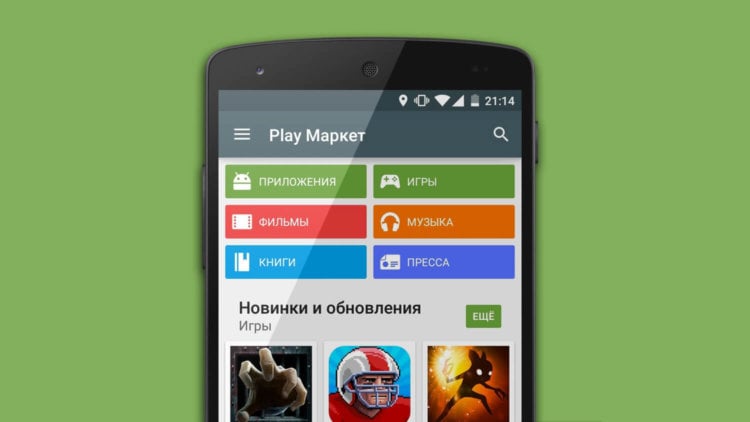
Сторонние приложения — движущая сила не только Android, но и других операционных систем. Каждое активно обновляется разработчиками, которые привносят различные улучшения, исправление ошибок или добавление новых функций, а также визуальные изменения. В нынешней ситуации приложения обновляют наиболее часто, так как Android 5.0 получил абсолютно новый интерфейс, а это требует новых взглядов на дизайн приложений от сторонних разработчиков.
Автоматическое
Если вы желаете не терять драгоценное время и держать свои приложения обновленными, советуем вам выбрать пункт «Автоматическое обновление». Для этого:
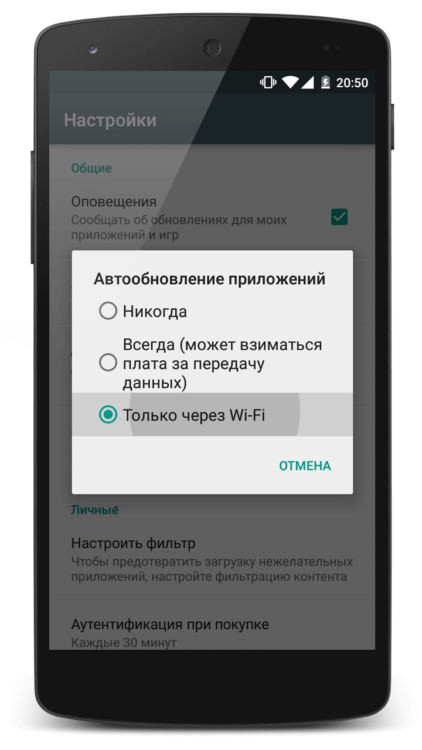
Если выбрать «Всегда», приложения будут обновляться как по Wi-Fi, так и через 3G/4G-сеть, однако за передачу мобильных данных оператор будет взимать дополнительную плату. Для большинства юзеров обновление только через Wi-Fi самое оптимальное.
После обновлений в центре уведомлений система предупредит вас о проделанной операции, после чего вы без дополнительных усилий сможете оценить новые функций и графические изменения приложения.
Ручное
Не любите новшеств? Не нравятся функции новой версии приложения? Хотите держать всё под контролем? Тогда ваш выбор — ручное обновление. Прежде чем обновиться, Google Play уведомит вас о наличии обновления для приложения через Центр уведомлений.
Для начала вам потребуется отключить автоматическое обновление:
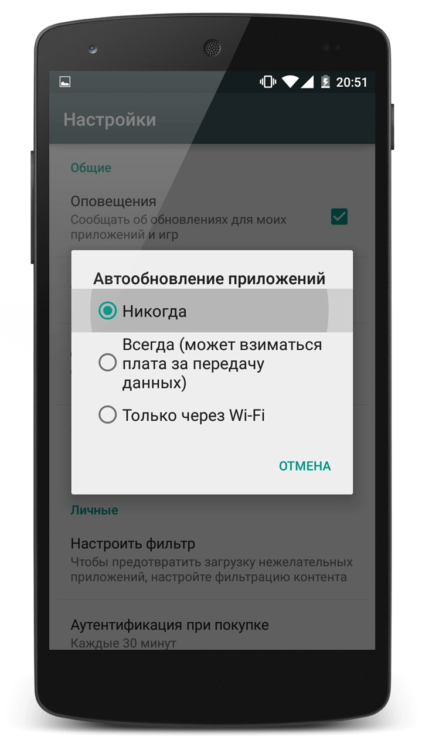
Чтобы обновить приложение, нужно:
Всё, теперь вы полностью контролируете процесс обновления приложений. Хороший повод ощутить себя главным.
Новости, статьи и анонсы публикаций
Свободное общение и обсуждение материалов
Несмотря на то что Apple запустила lossless-треки и Spatial Audio в Apple Music на iOS ещё в прошлом месяце, до Android эти технологии добрались только на этой неделе. Музыкальное приложение получило соответствующее обновление, а вместе с ним и поддержку двух новых форматов звучания. Они позволят по-новому взглянуть на то, каким может быть стриминг музыки, без дополнительной платы, потому что и lossless, и Spatial Audio включены в вашу подписку.
Несмотря на то что Android 12 получат владельцы далеко не всех смартфонов, её релиза ждут все. Потому что именно она определит направление развития для оболочек всех производителей на весь будущий год. Ведь что Samsung, что Xiaomi, что Huawei – все они отталкиваются от изменений, происходящих с новыми версиями Android, и уже на основе них создают новые версии своих собственных прошивок. В результате перекликаться начинает не только функциональность, но даже их дизайн. Правда, в этом году с «перекличкой» придётся повременить.
Приложения и гаджеты с названием «Умный будильник» появились гораздо раньше чем мы можем себе представить. Ученые в этой сфере работают не покладая рук уже ни один десяток лет. Раньше основной задачей «умного» будильника было «встать с кровати». Сейчас же с повышением уровня качества жизни требования к будильнику изменились. Важен не сам факт пробуждения в конкретное время, важно встать с чувством бодрости и хорошего настроения. Однако, за столько лет работы над этим вопросом умные будильники так и не пришли в массовое использование. Почему? Ответим в этой статье.
1. новая прога может стать частично платной. вроде бы новый коммерсант сделал платный доступ в новой версии к «деньгам»
2. могут ли появиться новые шпионские разрешения в новой версии? А в андроиде то нет настроек приватности для приложений.
1. О какой проге идет речь.
2. Тоже не совсем ясно как это относится к теме? Вроде приватность есть в Cyanogen и сторонних прошивках, где можно поставить пароль на папку. Или вы о другом?
Уловил мысль.
1. Это да, но зависит от добропорядочности разработчиков. Тут уже что вам дороже, риск получения платного контента, либо отсутствие заморочки с обновлением приложений.
2. Google тоже любит следить за пользователями. Итог: не хочешь чтобы следили? Не используй ряд полезных и нужных функций.
Относительно приватности, конечно, тема интересная. Можно и статью написать, перед этим изучив все нюансы. 🙂
Изучите. Я по изучал, иос и вин можно настраивать, чтобы приложения тебя не слушали, не видели твоих учетных записей и т.д. В андроид ничего нет.
Теперь собираюсь купить нокию 830.
На днях обнаружил, что афиша у меня 3 часа работала, хотя я ее давно не запускал. А там список разрешений огромный. Конечно эта программа собирала информацию с телефона. Зачем это мне?
Вас похоже обманул. В вин 8.1 есть такая фишка, а в винфон кажется нет.
Обновление приложений на устройстве с Android
Способ 1: Google Play Маркет
Проверить наличие обновлений для приложения и, при условии доступности такового, загрузить его, проще всего через предустановленный на большинстве Андроид-девайсов Гугл Плей Маркет.
Примечание: На мобильных устройствах таких производителей, как Samsung, Huawei (Honor), Xiaomi и некоторых других есть собственные магазины цифрового контента. Обновление приложений в них выполняется по аналогии с представленной ниже инструкцией.
либо сначала по его наименованию, а затем «Обновить» на открывшейся странице с подробным описанием.
Ожидайте, пока процедура будет завершена, после чего ознакомьтесь с ее результатами.
Если обновлялись все программы, в предназначенной для них вкладке (первая в разделе «Мои приложения и игры») появится надпись «Нет доступных обновлений» с возможностью запустить проверку их наличия (круговая стрелка).
В случае с отдельной программой кнопка «Обновить» на ее странице в Маркете сменится на «Открыть».
Примечание: Некоторые приложения самостоятельно сообщают о наличии и необходимости установки апдейтов – обычно в них появляется соответствующее уведомление или значок в меню, нажатие на который перенаправляет на его страницу в Маркете.
Способ 2: Ручная установка APK
На смартфонах и планшетах некоторых производителей, а также на девайсах с отличной от оригинальной прошивкой, Google Play Маркет может отсутствовать. Вместо него обычно присутствует альтернативный магазин цифрового контента, обновить ту или иную программу в котором, повторимся, можно по аналогии с представленной выше инструкцией. Если же такового нет (например, в кастомных версиях ОС) или просто требуется установить апдейт вручную, необходимо выполнить следующее:
Примечание: Информацию об архитектуре можно получить в сторонних приложениях по типу Antutu Benchmark и Aida64 либо ознакомившись с детальными спецификациями (обычно достаточно ввести в поисковик запрос вида «производитель + модель + specs», и затем перейти по одной из первых ссылок в выдаче).
Сами же АПК-файлы можно отыскать как на специализированных веб-ресурсах и форумах, так и на официальных сайтах некоторых Андроид-разработчиков.
Если появится уведомление о блокировке установки приложений из неизвестных источников, следуя инструкциям на экране, предоставьте разрешение на выполнение этой процедуры в настройках ОС.
Коснитесь надписи «Установить» и дождитесь, пока поверх используемой вами версии приложения будет установлена новая
Такой метод обновления мобильных программ хорошо подходит не только для тех случаев, когда рассматриваемую процедуру невозможно выполнить через Гугл Плей Маркет или его аналоги, но и когда требуется установить не последнюю, а какую-то конкретную версию.
Включение автоматического обновления приложений
Как уже было сказано в начале статьи, по умолчанию установленные через Google Play Маркет или его аналог приложения обновляются автоматически при подключении к Wi-Fi-сети. Проверить, активен ли данный параметр, и по необходимости изменить его настройки можно следующим образом:
Схожим образом можно активировать автоматический апдейт мобильных программ на смартфонах и планшетах сторонних производителей, которые предлагают к использованию собственные магазины контента.
Как обновить приложения на Андроиде вручную
Приложения на телефоне под управлением Андроид позволяют нам получать определенную функциональность, без которой мы не можем обходиться в работе или повседневной жизни. Разработчики постоянно стараются улучшать интерфейс, вносят ряд изменений в программный код и исправляют ошибки, а также выполняют ряд других действий, выпуская обновления. Поэтому пользователям смартфонов выгодно обновить приложения на Андроиде и получить новую функциональность или исправления старых багов. Как правильно обновить все apk-приложения на смартфоне Android?
Почему важно устанавливать обновления?
Многие пользователи смартфонов не понимают, для чего стоит постоянно обновлять приложения Android и следить за их актуальностью. Поэтому нужно определиться с целесообразностью данных действий. Можно выделить ряд причин, по которым важно обновить приложения:
Обновление софта в телефоне имеет гораздо больше преимуществ, чем его игнорирование.
Обновление при помощи Google Play Market
Использовать для обновлений Play Market выгоднее всего, поскольку Google реализовала мощный механизм взаимодействия с пользователем, предлагая широкий спектр настроек и возможностей, а также обеспечения высокого уровня безопасности. Хотя некоторые крупные производители, например, Xiaomi и Samsung предлагают пользователям смартфонов использовать фирменные утилиты. Их функциональность практически не отличается от оригинального Play Market.
Чтобы приложения в Плей Маркете обновить до актуальной версии, нужно выполнить следующие действия:
В Плей Маркете апдейты приходят часто, поэтому можно быть уверенными в актуальности программного обеспечения. После завершения установки, появится надпись «Нет доступных обновлений».
Автоматические обновления
Если вы не хотите запускать обновления софта на смартфоне под управлением Андроид, то в таком случае нужно сделать следующее:
Если не хотите обновлять все приложения автоматически, то на 3-м этапе инструкции нужно выбрать интересующее, найти кнопку «Еще», нажать на нее, откроется ниспадающий список, в котором нужно поставить галочку напротив пункта автоматических обновлений.
Такая функциональность реализована не только в стандартном Плей Market, но и фирменном софте от производителей. Инструкция как обновить приложение аналогичная или с небольшими изменениями с сохранением общего принципа.
Ручное обновление без Плей Market
Если вы скачали приложение и установили его из файла apk, то придется самостоятельно следить за обновлениями в Плей Маркете. Но такой способ обновить все программное обеспечение за один раз не позволит. Нужно будет с официальных сайтов производителей скачивать софт на Android, затем запускать файлы с расширением apk и следовать инструкциям, отображаемым на экране смартфона.
Как обновить приложение на Андроид: вручную или автоматически
Обновление приложений на Андроид устройствах можно сделать, как в ручном режиме по одному или в автоматическом, чтобы все происходило без участия пользователя.
Так у вас всегда будут только свежие программы и игры на устройстве, что даст более стабильную их работу и поддержку самых новых функций.
Прошлый материал был посвящен тому, как прослушать голосовое сообщение у разных операторов сотовой связи. Сегодня мы рассмотрим обновление приложений и игр на Android телефоне или планшете разными способами, плюс автоматизируем этот процесс. Инструкция подойдет для устройств: Самсунг, Хонор, Хуавей, Xiaomi и всех девайсов других марок.
Интересно! Обновлять приложения на Андроид в некоторых случаях просто необходимо, большинство старого программного обеспечения может просто не работать на новых версиях операционной системы. Так, после обновления Андроид, ваша любимая игра или программа могут просто не запуститься.
Как обновить приложение на андроид вручную
Интересно! Некоторые программы и игры, при запуске, сами предлагают установить обновление. Нажмите на соответствующую кнопку, если увидите информационное окно с таким предложением.
1. Откройте приложение Play Market на смартфоне / планшете и перейдите в настройки. Для этого нажмите на значок с тремя полосками в левой верхней части экрана и перейдите в раздел «Мои приложения и игры».
2. Здесь вы увидите список всех программ и игр для которых вышли свежие версии. Чтобы установить их — нажмите на соответствующую кнопку у нужного элемента.
3. Чтобы обновить сразу все, что есть в списке, нажмите на соответствующую кнопку над всеми элементами.
Интересно! В этом же меню можно перейти в раздел «Библиотека» и посмотреть, какое программное обеспечение вообще скачивалось на разные устройства с этого Google аккаунта. Иногда, даже просто полистать этот список довольно интересно.
Автоматическое обновление всех приложений на Андроид — включить или отключить
В том же Play Market перейдите в настройки и нажмите на пункт «Автообновление приложений». Здесь вы можете отключить эту функцию, настроить работу только через WiFi или через любую сеть, включая мобильную.
В этом случае не будет необходимости следить, какая версия ПО установлена — последняя или нет. Все будет скачиваться и устанавливаться в автоматическом режиме. Это довольно удобно, особенно, если у вас новая модель смартфона и нет необходимости следить за производительностью и количеством памяти в системе.
Также в настройках можно включить или отключить входящие уведомления о наличии автообновлений. Перейдите в соответствующий раздел и выставьте необходимые параметры.
Интересно! Дополнительно рекомендую ознакомиться с материалом на похожую тему — как обновить андроид. Там подробно написан процесс, как это сделать с наглядными картинками для лучшего понимания.
Автоматическое обновление отдельных приложений Android
Если вы хотите включить функцию только для определенных программ или игр — чтобы автоматически обновлялись только они, а другие оставались с прежней версией — сделать это можно.
1. Также откройте Play Market, нажмите на значок с тремя полосками в левой верхней части и перейдите в раздел «Мои приложения и игры». Здесь, перейдите по вкладке «Установленные» и найдите нужную вам программу / игру и откройте ее.
2. Нажмите на значок с тремя точками в правой верхней части экрана и установите галочку у пункта «Автообновление».
Обновление из APK файла
Здесь все просто, скачиваете новую версию нужной вам программы или игры и запускаете ее из файлового менеджера Андроид. Затем просто устанавливаете. Новая версия станет поверх старой.
Если программа установилась, как отдельная, то просто удалите старую. Такое бывает, когда разработчики меняют название своего продукта или при сбоях в системе.
В заключение
В Android свежую версию программного обеспечения можно получить самыми разными способами, плюс сама настройка функции довольно гибкая. Разработчики сделали все, чтобы пользователям было удобно.